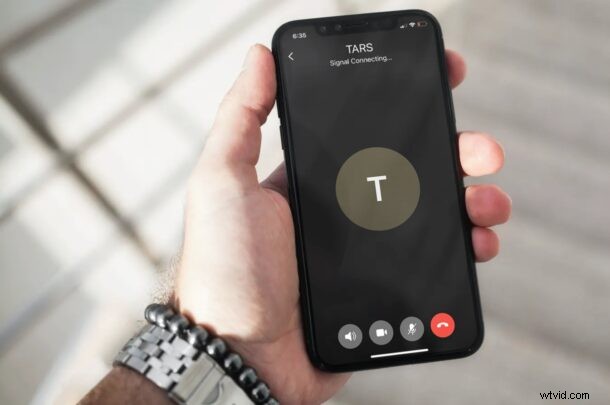
Wil je een video-oproep of spraakoproep maken met de Signal-app op je iPhone? Je kan dat doen. Signal is niet alleen een berichten-app, maar biedt ook spraak- en videocommunicatiemethoden.
Net zoals bijna elke andere instant messaging-service, biedt Signal de mogelijkheid om video- en spraakoproepen te plaatsen. Videobellen wordt nu meer dan ooit op grote schaal gebruikt en het is een functie die iedereen tegenwoordig van een berichten-app zou verwachten. Zowel spraak- als videogesprekken die via Signal worden gevoerd, zijn end-to-end gecodeerd, dus u hoeft zich geen zorgen te maken over onderschepping van gegevens.
Of je nu je vrienden wilt zien of met ze wilt praten vanuit je luie stoel of een videovergadering met een collega wilt regelen, je kunt de onderstaande procedure volgen om te leren hoe je video- en spraakoproepen kunt plaatsen met de Signal Messenger-app.
Videogesprekken voeren op signaal
We beginnen met videogesprekken, want dat is de functie waarin de meeste gebruikers geïnteresseerd zijn. Het is eigenlijk vrij eenvoudig om een videogesprek op Signal te starten. Laten we eens kijken wat u moet doen:
- Start de Signal-app en tik op het gesprek met de persoon met wie je probeert te videobellen. Als je iemand probeert te bellen met wie je nog niet hebt gechat, kun je een nieuw gesprek beginnen door op het potloodpictogram in de rechterbovenhoek te tikken en de naam van het contact te selecteren.
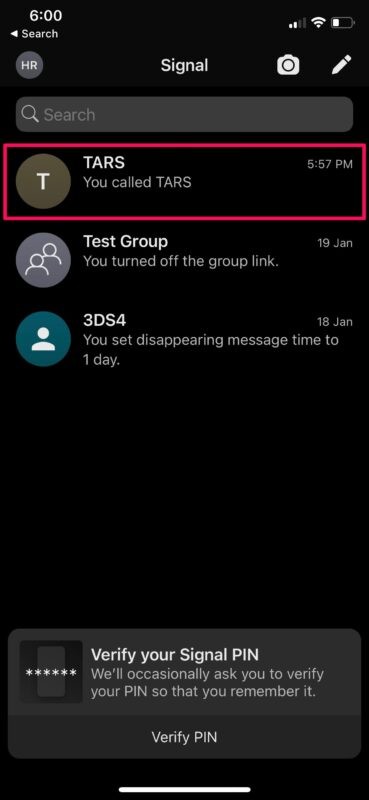
- Als je eenmaal een chat met een contact hebt geopend, tik je op het videopictogram naast de naam van het contact om een videogesprek te starten.

- Op dit punt moet de andere gebruiker het gesprek aannemen. U kunt schakelen tussen uw primaire en secundaire camera's door op het pijlpictogram te tikken, zoals weergegeven in de onderstaande schermafbeelding.

- Als u uw camerafeed op enig moment tijdens het gesprek wilt uitschakelen, tikt u nogmaals op het videopictogram. Wanneer de andere gebruiker zijn camera ook uitschakelt, verandert het videogesprek automatisch in een spraakoproep. Bovendien heb je de mogelijkheid om je microfoon indien nodig te dempen. Zodra je het gesprek wilt beëindigen, tik je gewoon op het telefoonpictogram om de verbinding te verbreken en terug te keren naar je chat.

- Beschouw dit als een kanttekening, maar als u probeert een video- of spraakoproep te starten met iemand die u niet heeft toegevoegd aan hun contactenlijst, mislukt de poging tot bellen en ziet u het volgende bericht op uw scherm. De ontvanger moet eerst je berichtverzoek accepteren voordat je hem mag bellen.
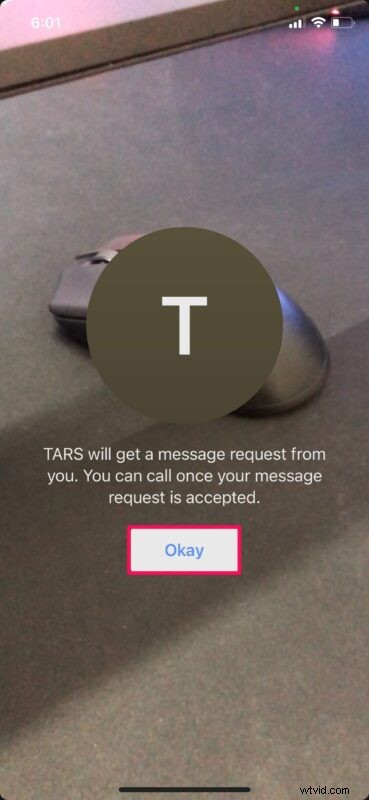
Dat is vrijwel alles wat u hoeft te doen om een videogesprek op Signal te beginnen.
Gesprekken voeren op signaal
Net zoals u tijdens een videogesprek altijd kunt overschakelen naar een spraakoproep, kunt u ook op elk gewenst moment een gesprek met alleen audio starten en de camera inschakelen. Volg gewoon de onderstaande stappen.
- Open de chat met de gebruiker met wie je een spraakoproep wilt starten. Tik op het telefoonpictogram in de rechterbovenhoek.
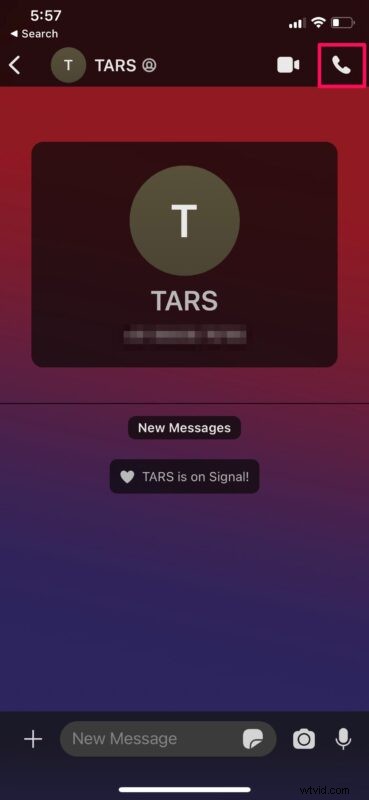
- Je hebt nu toegang tot verschillende opties, zoals het inschakelen van de camera, het inschakelen van de luidsprekermodus en het uitschakelen van de microfoon wanneer dat nodig is.

Daar ga je. Net als bij videogesprekken, kun je iemand die jou niet aan hun contacten heeft toegevoegd, niet bellen, tenzij ze je berichtverzoek accepteren.
Zoals je hierboven kunt zien, is videobellen via Signal eigenlijk vrij eenvoudig. Als je eenmaal gewend bent aan de gebruikersinterface, kun je alle beschikbare opties tijdens een actief gesprek goed gebruiken.
Op dezelfde manier kunt u ook groepsvideogesprekken starten met Signal. Met de groepsoproepfunctie kun je met maximaal 8 leden tegelijk videobellen. Als je nog geen groep hebt gemaakt of er nog geen lid van bent geworden, ben je misschien geïnteresseerd in het maken van een signaalgroep samen met een groepslink op je iPhone.
We begrijpen dat we ons richtten op de iPhone-versie van de app. Maar vergis je niet, deze exacte stappen kunnen ook worden gebruikt om Signal-videogesprekken te voeren vanaf je iPad, als je die hebt. Als je een Android-smartphone gebruikt, zul je ook verrast zijn te weten dat de stappen vrijwel identiek zijn.
Hopelijk kon je zonder problemen video- en spraakoproepen plaatsen en eraan deelnemen met Signal. Wat is uw algemene mening over de Signal-app en alle privacygerichte functies die deze te bieden heeft? Deel uw ervaringen en laat gerust uw waardevolle mening achter in de opmerkingen hieronder.
